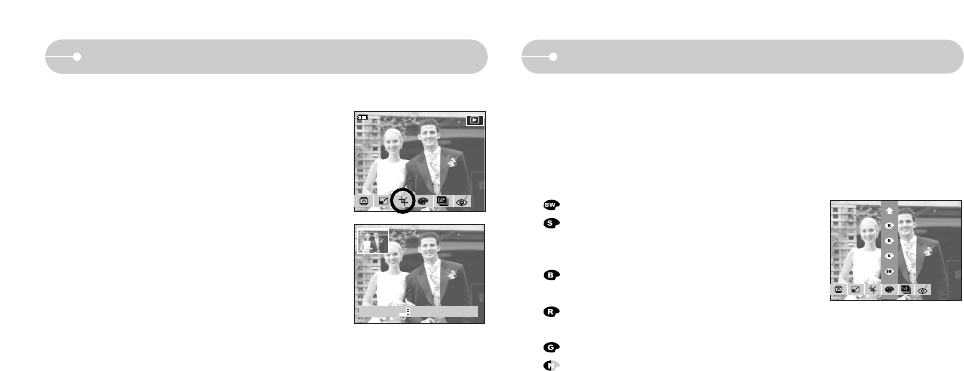Trimmen
ƈ U kunt een gedeelte van de opname uitsnijden en dit afzonderlijk bewaren.
1. Selecteer een opname die u wilt vergroten en druk
op de vergrotingsknop.
2. Druk op de knop [Edit].
3. Druk op de menuknop [TRIMMEN].
4. Vergroot de opname door de Zoom knop te
gebruiken. Om de opname te verschuiven gebruikt
u de Smart knop.
5. Een bevestigingsscherm wordt getoond als u de
Smart knop indrukt.
6. Druk op de knop [JA]. De bijgesneden opname
wordt onder een nieuwe bestandsnaam
opgeslagen en op het LCD-scherm getoond.
ſ Als er niet voldoende geheugenruimte is om de
bijgesneden opname op te slaan kan de opname niet worden bijgesneden.
Effect
: De opname wordt zwart-wit weergegeven.
: Opgenomen beelden worden opgeslagen met
een sepia tint (een reeks geelachtig bruine
kleuren).
: Opgenomen beelden worden opgeslagen met
een blauwe tint.
: Opgenomen beelden worden opgeslagen met
een rode tint.
: Opgenomen beelden worden opgeslagen met een groene tint.
: De opname wordt opgeslagen als negatief.
ƈ Met behulp van de digitale processor van de camera kunt u speciale effecten
toevoegen aan uw opnamen.
1. Druk op de knop [Edit]
2. Druk op de knop [EFFECT].
3. Selecteer het gewenste submenu door op de Smart-knop te drukken.
[54]